想要工程图中每次自动显示零件的重量,那么就必须更改零件模板和工程图模板。
零件模板在电脑中的地址:
C:\ProgramData\SOLIDWORKS\SOLIDWORKS 2018\templates\wh.PRTDOT(注意:wh.PRTDOT这是我电脑中使用的零件模板,根据自己电脑使用的模板来进行修改)
工程图模板在电脑中的地址:
C:\ProgramData\SOLIDWORKS\SOLIDWORKS 2018\templates\whgb_a4.drwdot(注意:whgb_a4.drwdot这是我电脑中使用的工程图模板,根据自己电脑使用的模板来进行修改)
1、更改零件模板:打开solidworks,直接将后缀为.prtdot的零件模板拖入,将左侧材质栏修改为普通碳钢或者你经常使用的材料,然后点击“文件”—–“属性”,在弹出的“摘要信息”中键入新属性,选择重量,数字/文字表达式,我们选择质量。确定保存模板即可。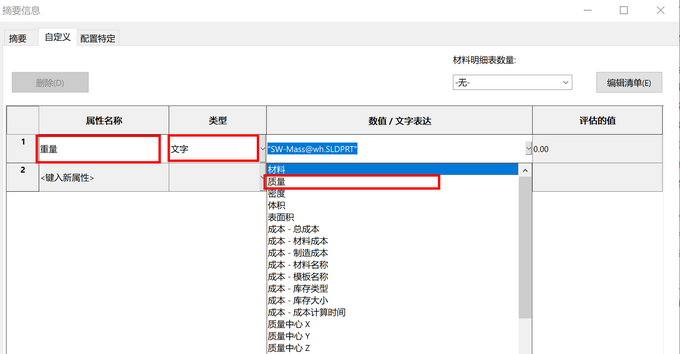
2、更改工程图模板:打开solidworks,直接将后缀为.drwdot的工程图模板拖入,鼠标右键图框,选择“编辑图纸格式”,点击上方“注解”—-添加一个注释,无需打字,在注释左侧属性对话中链接一个属性,选择此处发现的模型,下拉菜单中选择“重量”确定。这样以后新建工程图中只要零件设置了不同材质,图框处就会自动显示不同重量了。修改完成保存模板。
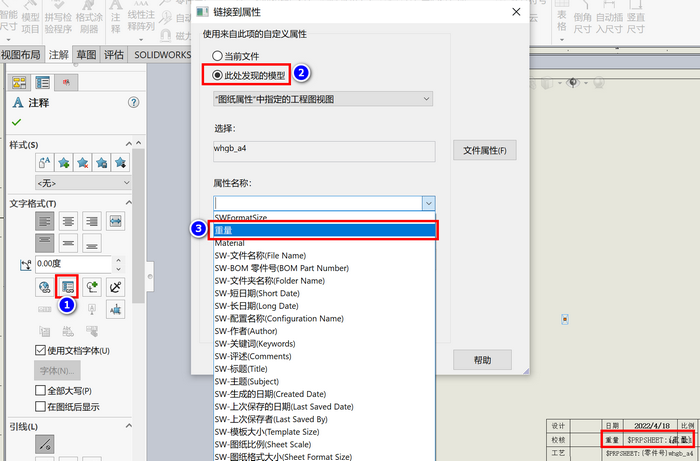 注意:记得每次在创建零件或工程图时,都通过高级选择我们已经修改过的这模板!
注意:记得每次在创建零件或工程图时,都通过高级选择我们已经修改过的这模板!



